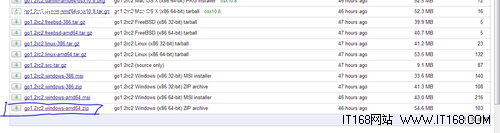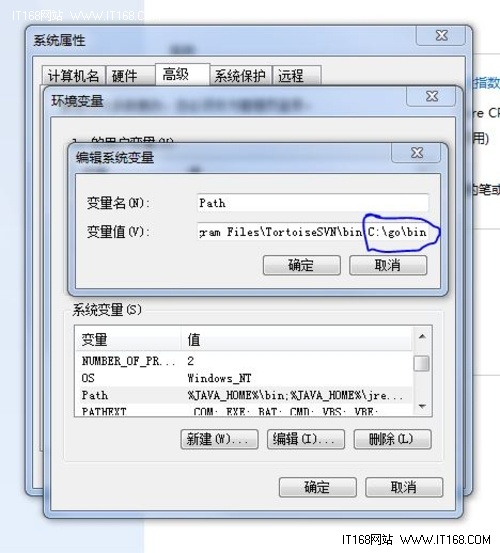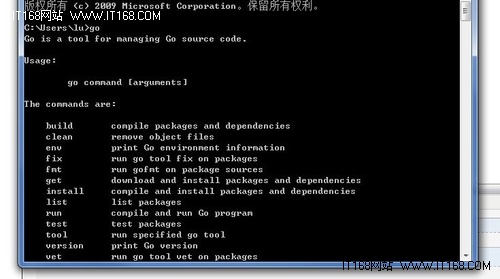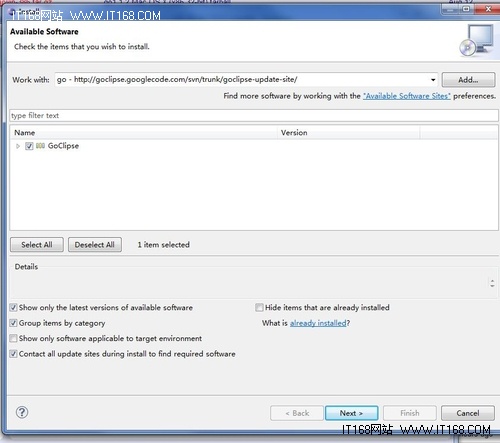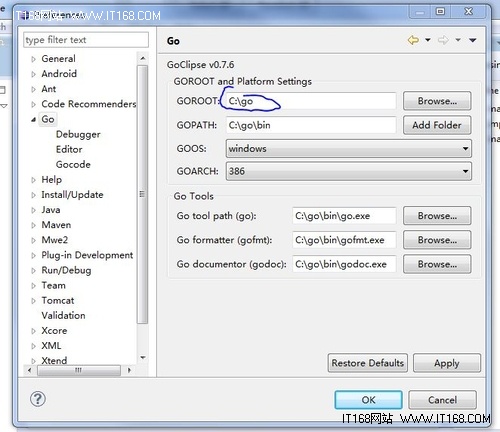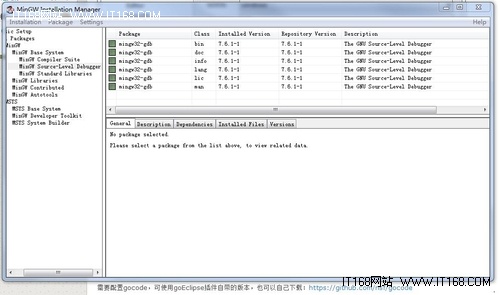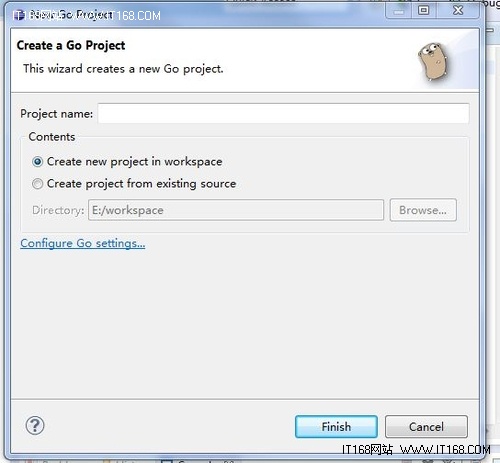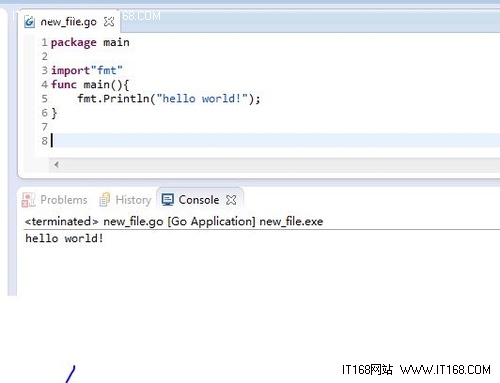手把手教你Windows下Go语言的环境搭建
 1.想写GO语言首先得下载go语言的开发包
1.想写GO语言首先得下载go语言的开发包
官方下载地址:https://code.google.com/p/go/downloads/list
我用的是Win7 64位的操作系统,截图如下:
2.把下载好的文件解压到你想解压的文件夹下,解压到的是C盘的根目录下,文件命名为go,然后是设置环境变量
计算机->属性 ->高级系统设置 -> 环境变量
在系统变量里的Path里面加上C:\go\bin,如下图所示:
测试环境变量是否设置成功?在CMD里运行go命令,出现如下界面说明设置环境变量成功:
3.在Eclips上安装goclips插件
打开Eclips ->help ->Install New Software……如下图所示,输入插件网址:http://goclipse.googlecode.com/svn/trunk/goclipse-update-site/ 如下图所示:
然后下一步安装即可,按装成功后在Windows ->Preferences 打开Preferences如下图所示,并配置信息入下:
4、配置调试器(可选)
需要先安装MinGW,下载地址:http://sourceforge.net/projects/mingw/files/MinGW/ ,装完如下所示:
安装完之后,通过菜单项“Window”-》“Preferences”-》“Go”-》“Debugger”打开调试器的配置选项框。
将GDB路径配置为:MinGW安装目录下的gdb.exe文件即可。
5.编写第一个Go语言的程序
File -> New ->other ->GoProject 新建一个GO工程。
在新建的工程里面的SRC文件夹下添加go file ,并编辑第一个go文件 “hello world”;
运行完如下图所示:
到此go语言环境搭建完毕。